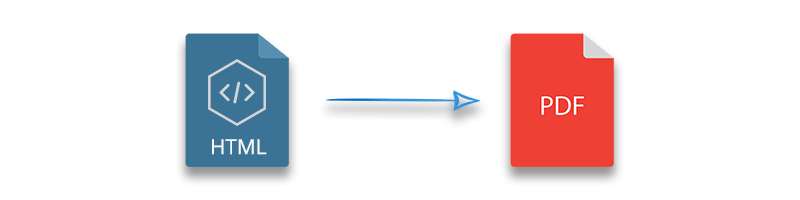
У різних випадках може знадобитися конвертувати сторінки HTML у формат PDF. З іншого боку, ви можете створити PDF із вмісту редактора WYSIWYG HTML. Для таких сценаріїв у цій статті описано, як програмно конвертувати HTML у PDF у програмах Android. Крім того, ви дізнаєтеся про додаткові параметри для налаштування перетворення HTML у PDF.
- Бібліотека конвертера HTML у PDF для Android
- Перетворення HTML у PDF
- Перетворення HTML у захищений паролем PDF
- Перетворення HTML у PDF за допомогою URL-адреси
- Отримайте безкоштовну ліцензію
Бібліотека конвертера HTML у PDF для Android
Щоб конвертувати HTML у PDF, ми використаємо бібліотеку Aspose.PDF для Android через Java. Він надає повний набір функцій для програмного створення, зміни або конвертації PDF-файлів із програм Android. Ви можете завантажити файли бібліотеки або встановити їх за допомогою наведених нижче конфігурацій.
maven {
url "http://repository.aspose.com/repo/" }
compile (
group: 'com.aspose',
name: 'aspose-pdf',
version: '20.11',
classifier: 'android.via.java')
Програмно конвертуйте HTML у PDF в Android
Нижче наведено кроки програмного перетворення HTML у PDF в Android.
- Створіть об’єкт класу HtmlLoadOptions.
- Створіть об’єкт класу Document та ініціалізуйте його за допомогою шляху до HTML-файлу та об’єкта HtmlLoadOptions.
- Збережіть HTML як PDF за допомогою методу Document.save(String).
У наведеному нижче прикладі коду показано, як конвертувати файл HTML у PDF.
// Створення параметрів завантаження HTML
HtmlLoadOptions htmloptions = new HtmlLoadOptions();
// Завантажити файл HTML
Document doc = new Document("HTML-Document.html", htmloptions);
// Перетворення файлу HTML на PDF
doc.save("HTML-to-PDF.pdf");
Файл HTML

HTML в PDF
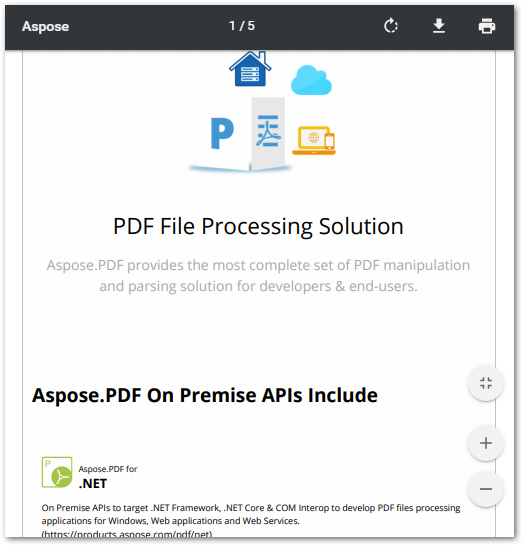
Перетворення HTML у захищений паролем PDF
Ви також можете конвертувати HTML у захищений паролем PDF за допомогою кількох рядків коду. Нижче наведено кроки для виконання цієї операції.
- Створіть об’єкт класу HtmlLoadOptions.
- Створіть об’єкт класу Document та ініціалізуйте його шляхом до HTML-файлу та об’єктом HtmlLoadOptions.
- Використовуйте метод Document.encrypt(String, String, Permissions, CryptoAlgorithm), щоб захистити PDF паролем.
- Збережіть HTML як PDF за допомогою методу Document.save(String).
У наведеному нижче прикладі коду показано, як конвертувати HTML у захищений паролем PDF.
// Створення параметрів завантаження HTML
HtmlLoadOptions htmloptions = new HtmlLoadOptions();
// Завантажити файл HTML
Document doc = new Document("HTML-Document.html", htmloptions);
// Встановіть паролі та шифруйте PDF-документ
doc.encrypt("userpassword", "ownerPassword", Permissions.ModifyContent , CryptoAlgorithm.AESx256);
// Зберегти файл HTML як PDF
doc.save("HTML-to-PDF.pdf");
Перетворення HTML у PDF за допомогою URL-адреси
Нижче наведено кроки для перетворення веб-сторінки у PDF за допомогою URL-адреси.
- Створіть та ініціалізуйте об’єкт URL.
- Передайте веб-сторінку в об’єкт InputStream.
- Створіть об’єкт Document та ініціалізуйте його за допомогою об’єктів InputStream і HtmlLoadOptions.
- Збережіть HTML як PDF за допомогою методу Document.save(String).
У наведеному нижче прикладі коду показано, як програмно зберегти веб-сторінку як PDF в Android.
// Створення та ініціалізація URL-адреси
URL oracleURL = new URL("https://docs.oracle.com/javase/tutorial/networking/urls/readingURL.html");
// Отримати веб-сторінку як вхідний потік
InputStream is = oracleURL.openStream();
// Ініціалізувати параметри завантаження HTML
HtmlLoadOptions htmloptions = new HtmlLoadOptions();
// Завантажити потік в об'єкт Document
Document pdfDocument = new Document(is, htmloptions);
// Зберегти результат у форматі PDF
pdfDocument.save("HTML-to-PDF.pdf");
Отримайте безкоштовну ліцензію
Ви можете отримати безкоштовну ліцензію, щоб використовувати бібліотеку конвертера HTML у PDF Android без обмежень оцінювання.
Висновок
У цій статті ви дізналися, як програмно конвертувати файли HTML у PDF на Android. Крім того, ви бачили, як перетворити веб-сторінку на PDF або створити захищений паролем PDF із HTML. Ви можете дізнатися більше про PDF-бібліотеку Android за допомогою документації. Якщо у вас виникнуть запитання, не соромтеся повідомити нас через наш форум.